您错误地清除了手机中的通知并立即悔改了多少次?好吧,那些日子现在已经一去不复返了。如果您是最新的三星Galaxy用户,则可以在手机上轻松获取这些清除的通知,甚至无需安装第三方工具!您可以轻松地在手机上启用通知历史记录,以在手机上存储和获取旧通知。
如何在三星Galaxy手机上查看旧通知
您可以非常轻松地查看Galaxy手机上的旧通知。
步骤 1 –只需向下滑动即可查看“通知”栏。
步骤 2 –之后点击 将其⚙️打开。
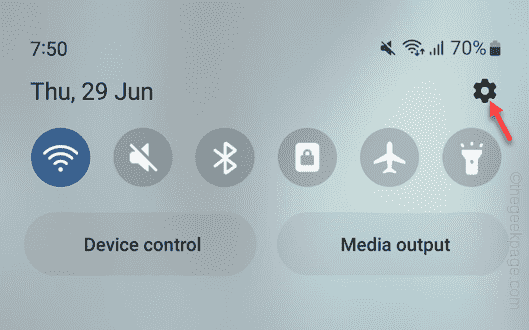
第 3 步 –到达“通知”设置后将其打开。
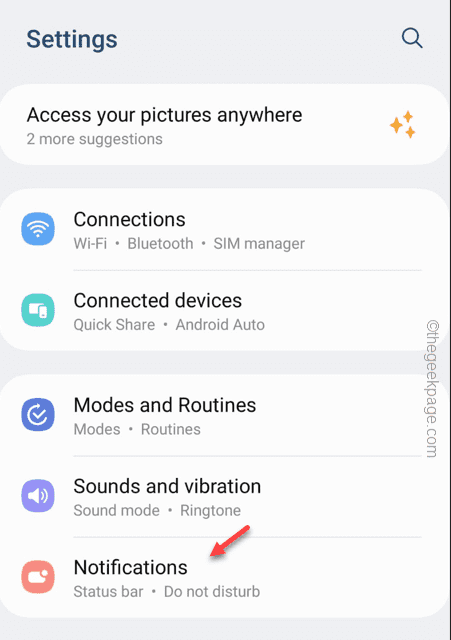
第 4 步 –进入“通知”窗格后,点击“高级设置”以打开“高级通知”设置。
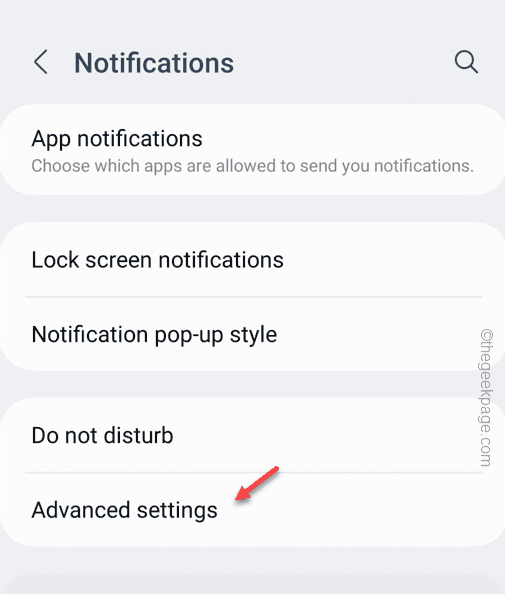
步骤 5 –打开“通知历史记录”以打开通知历史记录设置。

步骤 6 –在那里,您必须将“通知历史记录”设置切换为“开”模式。
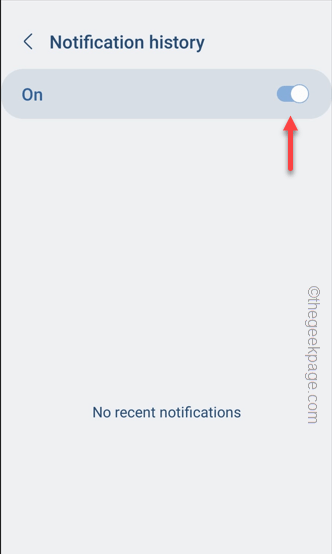
从现在开始,您将在通知历史记录中收到错过的通知。
注意 – 除了通常的通知外,所有暂停的通知也将出现在那里。
如果您使用的是S,Note或A系列三星手机,则可以使用“好锁”安装NotiStar模块以查看手机上的所有通知。它是一个通知管理应用程序,可将所有收到的通知存储在应用程序中。您甚至可以搜索通知以缩小搜索范围。
但是,如果您使用的是M系列或非常旧的三星手机,则无法使用Good Locks,因为它与M系列手机不兼容。
 Win 11系统之家
Win 11系统之家
